tmp文件怎么删除 tmp文件可以删除吗
更新日期:2023-08-25 10:40:43
来源:转载
tmp文件是系统产生的一种临时文件,是可以删除的,而且长时间不进行删除处理会拖慢计算机的运行速度,导致卡顿,不过还有很多小伙伴对于tmp文件的删除方法不是很了解,小编在这里为大家提供了三种快速删除的方法,大家可以看参考下。

tmp文件怎么删除?
方法一、
1.先找到临时文件存放目录,按下快捷键“win+R”,然后输入:%tmp%;
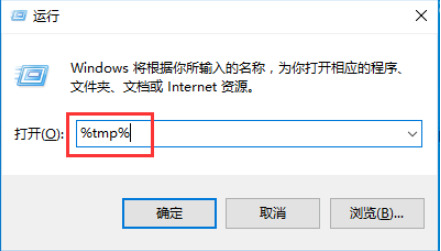
2.按下回车之后,这里面就是系统存放的所有临时文件了,右键点击删除即可;

3.有些顽固,无法删除的文件,电脑如果安装了电脑管家的,可以强制粉碎文件,这样就可以删除了。
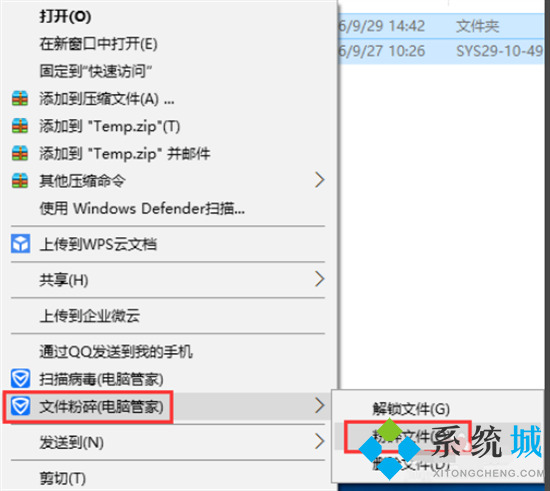
方法二、
1.先在电脑桌面新建一个文本文档,然后输入一下内容:
@echo off
del "%tmp%\*.*" /s /q /f
FOR /d %%p IN ("%tmp%\*.*") DO rmdir "%%p" /s /q
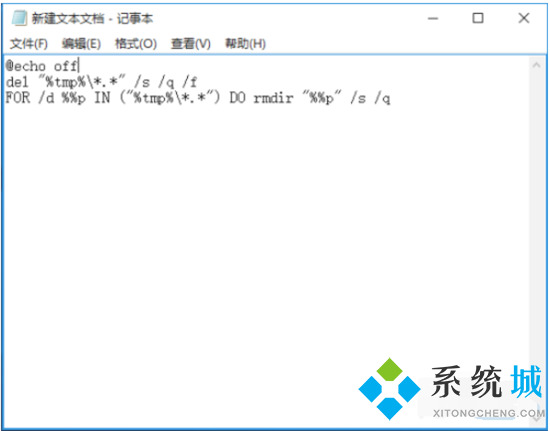
2.然后另存为,文件名后缀要以.bat后缀结尾,下面的保存类型选择“所有类型”。保存好的文件先放在桌面;

3.然后在点击运行,输入“shell:Startup”命令;
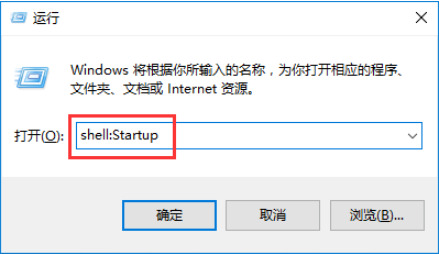
4.最后,把桌面的.bat的文件复制到该文件夹下面,也就是开机启动文件夹中。然后以后每次开机,系统将自动清理系统临时文件了。
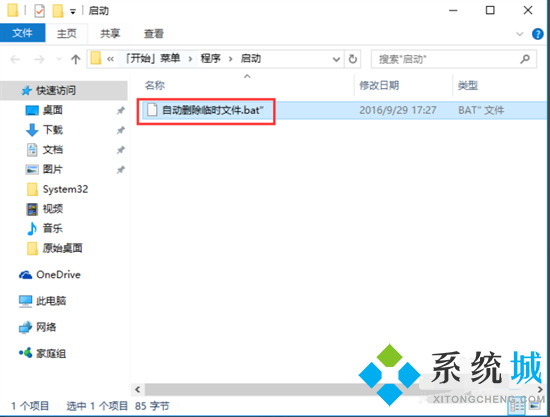
方法三、
1.按“Win+R”键,打开运行对话窗口;
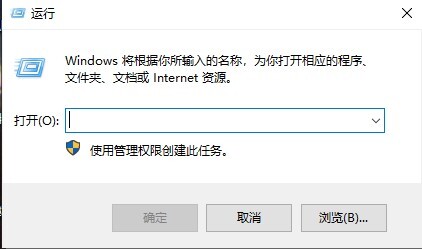
2.输入“cmd”,点击“回车”键;
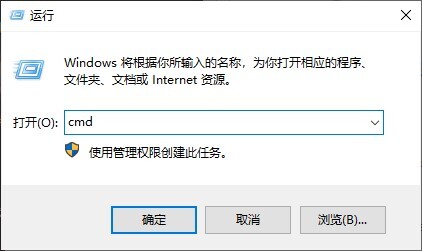
3.输入“C:UsersAdministrator>del /f /s /q %systemdrive%*.tmp”命令,点击“回车”键,系统就会自动删除所有的tmp文件。
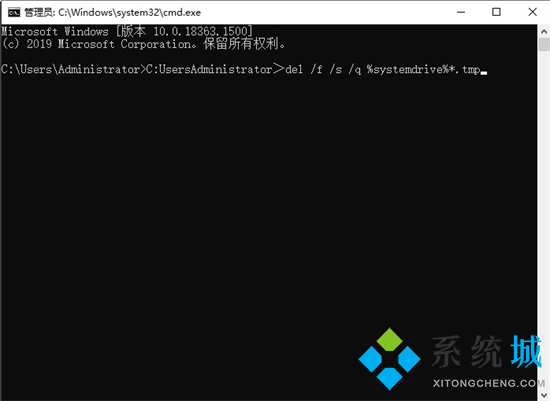
以上就是小编为大家带来的tmp文件怎么删除的方法了,希望能帮助到大家。
- monterey12.1正式版无法检测更新详情0次
- zui13更新计划详细介绍0次
- 优麒麟u盘安装详细教程0次
- 优麒麟和银河麒麟区别详细介绍0次
- monterey屏幕镜像使用教程0次
- monterey关闭sip教程0次
- 优麒麟操作系统详细评测0次
- monterey支持多设备互动吗详情0次
- 优麒麟中文设置教程0次
- monterey和bigsur区别详细介绍0次
周
月











